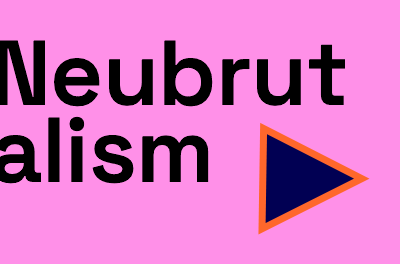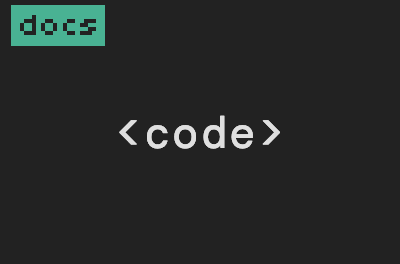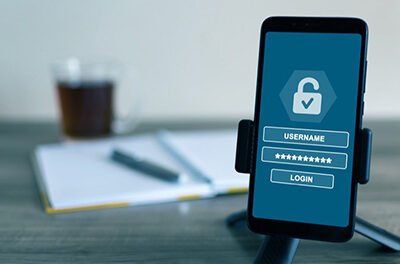اگر صاحب کسب و کاری هستید که محصولات یا خدماتی را می فروشید، پس می دانید که ارائه پشتیبانی عالی از مشتری چقدر مهم است. اگر این کار را از طریق ایمیل یا رسانه های اجتماعی انجام دهید، مدیریت درخواست های مشتری و درخواست های پشتیبانی می تواند چالش برانگیز باشد، اما با یک راه حل میز راهنمایی می توانید روند خود را ساده کنید و خدمات درجه یک ارائه دهید.
در این آموزش، فرآیند گام به گام نصب راه حل میز کمک برای وب سایت خود را به شما نشان می دهم تا بتوانید به مشتریان خود پشتیبانی لازم را ارائه دهید. برای آن من از نرم افزار رایگان به نام استفاده خواهم کرد HESK; یک راه حل ساده میز راهنمای کاربر پسند با پایگاه دانش یکپارچه. این به راحتی بر روی هر سرور وب که از PHP و MySQL پشتیبانی می کند قابل نصب است، و در حالی که یک راه حل مبتنی بر ابر پولی Hesk وجود دارد، نسخه خود میزبان حتی برای وب سایت های تجاری رایگان است. بنابراین اجازه دهید به شما نشان دهم که نصب نسخه رایگان و ایجاد یک میز کمک برای وب سایت خود چقدر آسان است.
نحوه نصب HESK
برای شروع بیایید به hesk.com. ما روی آن کلیک می کنیم HESK را دانلود کنید را فشار دهید، سپس به HESK رایگان بارگذاری.
در زمان نوشتن، در حال دانلود نسخه 3.4.3 هستیم.
پس از اتمام دانلود، یک فایل فشرده دریافت خواهید کرد، پس آن را استخراج کنید و سپس به پوشه بروید و همه فایل ها را کپی کنید. شما باید این فایل ها را در فهرست عمومی سایت خود آپلود کنید. روشی که شما این کار را انجام می دهید معمولاً با یک برنامه FTP است، اگرچه واقعاً بستگی به نوع میزبانی شما دارد. برخی از هاست ها به شما این امکان را می دهند که فایل ها را مستقیماً از طریق مرورگر آپلود کنید، برخی دیگر یک حساب FTP در اختیار شما قرار می دهند. برای انجام این مرحله بعدی به درستی باید با شرکت میزبان خود تماس بگیرید در صورتی که خودتان نمی دانید چگونه این کار را انجام دهید.
برای نشان دادن این موضوع در رایانه محلی خود، یک وب سایت محلی دارم که PHP و MySQL را اجرا می کند، و من آن را نامگذاری کردم. my-local-website. من به حرکت می کنم public دایرکتوری آن و ایجاد یک پوشه جدید. شما می توانید این را هر چه می خواهید بنامید. support ، یا help-desk، اسم واقعا مهم نیست من می خواهم آن را صدا کنم support. هنگامی که این پوشه جدید را ایجاد کردید، باید همه آن فایل ها را جایگذاری کنید. در مورد شما فقط آنها را در سرور زنده آپلود خواهید کرد.
پس از اتمام کپی فایل ها، می خواهید آن وب سایت را باز کنید. مال من در حال حاضر به این شکل به نظر می رسد زیرا فقط یک نصب پیش فرض وردپرس دارد. به پوشه ای که ایجاد کردید بروید و سپس /install.



قبل از نصب HESK به اطلاعاتی در مورد پایگاه داده mySQL خود نیاز دارید: نام پایگاه داده، کاربر و رمز عبور.
اسم دیتابیس من هست محلی، و نام کاربری و رمز عبور هر دو هستند ریشه، بنابراین برای نصب HESK کلیک می کنیم. من فقط میتونم بزنم تایید کنید اینجا. اعتبار پایگاه داده خود را وارد کنید و برخی از جزئیات ورود را ایجاد کنید. منطقه زمانی خود را انتخاب کنید و به مرحله چهار ادامه دهید.



راه اندازی پایگاه داده کامل شد، اکنون آن را حذف کنید install پوشه از سرور شما
بیایید ببینیم مشتریان شما چگونه میز کمک را خواهند دید. به آدرس وب سایت خود بروید /support (یاد آوردن support نام پوشه ای است که ایجاد کردیم). در اینجا رابط میز راهنمایی است که مشتری می بیند:



از اینجا دو گزینه ممکن وجود دارد:
- اگر پایگاه دانشی وجود داشته باشد، مشتری می تواند آن را جستجو کند
- گزینه شماره دو برای مشتری ارسال بلیط یا مشاهده بلیط های موجود است
پس بیایید یک بلیط ارسال کنیم. ما نام خود را به آن میدهیم، میتوانیم اولویت، موضوع و سپس شرح طولانیتری از موضوع را انتخاب کنیم. در صورت تمایل میتوانید پیوستها را اضافه کنید، و همچنین یک قسمت جلوگیری از هرزنامه وجود دارد.



با موفقیت ارسال بلیط، ما یک شناسه بلیط داریم و در واقع می توانیم بلیط خود را مشاهده کنیم.



ما می توانیم به منطقه مدیریت برگردیم بلیط و ببینید که ما یک بلیط باز داریم. آن بلیط را باز کنید و دقیقاً ببینیم چه خبر است. یک تایمر از قبل برای ما شروع شده است و در اینجا می توانیم پیام خود را تایپ کنیم.



البته مشتری واقعاً میتواند آن بلیط را ببیند و اعلانهای ایمیلی را دریافت میکند تا بهروز بماند. ارتباط می تواند تا زمانی که مشکل حل شود ادامه یابد، سپس پس از حل مشکل می توان آن را به عنوان علامت گذاری کرد حل شد توسط مشتری، یا توسط مدیر.
کار به عنوان یک تیم پشتیبانی
بخش سرپرست توسط تیم پشتیبانی استفاده میشود (همانطور که اکنون مشاهده کردید)، اما کارکنان میتوانند خیلی بیشتر از پاسخ دادن به بلیطها انجام دهند. اجازه دهید چند تا از گزینه هایی را که به عنوان کارمند دارید به شما نشان دهم.
وقتی بلیطی را باز می کنیم که به ما اختصاص داده شده است، این گزینه را داریم که دسته بلیط را تغییر دهیم. زیر دسته بندی ها منو می توانیم هر تعداد دسته که می خواهیم اضافه کنیم. ما همچنین می توانیم تغییر دهیم اولویت از بلیط، یا می توانیم آن را به شخص دیگری اختصاص دهیم:



در HESK، یک ادمین می تواند موارد زیر را مدیریت کند:
بیایید با جزئیات بیشتر به الگوهای ایمیل نگاه کنیم. رفتن به ابزارها > الگوهای ایمیل و در اینجا می توانید الگوهایی را برای تمام ایمیل هایی که در ارتباط بین HESK و مشتری استفاده می شود مشاهده کنید. برای مثال، زمانی که مشتری شناسه رهگیری بلیط را فراموش می کند، الگویی وجود دارد. کلیک کنید بر روی ویرایش کنید را فشار دهید و می توانید ساختار دقیق آن ایمیل را ببینید:



میتوانید از برچسبهای ویژه برای سفارشی کردن ایمیل به دلخواه، تغییر اندازه فونت و سبک متن استفاده کنید
میز کمک خود را با HESK Cloud بالا ببرید
همانطور که قبلاً گفتم، نسخه خود میزبان HESK رایگان است اما یک نسخه پولی نیز به نام وجود دارد HESK Cloud. این از راه دور میزبانی می شود و استفاده از آن مزایای کمی دارد، بنابراین اجازه دهید به شما نشان دهم.
ما یک میز راهنمای نسخه ی نمایشی داریم که در آن راه اندازی شده است testplus.hesk.com و رابط دقیقاً شبیه به نصب محلی است، با این تفاوت که ما دیگر the را نداریم توسط لینک ها در پایین
اولاً، تیم HESK در واقع تمام جنبه های فنی را برای شما مراقبت خواهد کرد. نصب و به روز رسانی Help Desk، ایجاد پشتیبان، اجرای سرور، همه چیزهای خوب. بنابراین اگر واقعاً به بخش فنی علاقه ندارید و نمیخواهید خودتان این کار را انجام دهید، مطمئناً این راه درستی برای شماست.
Cloud همچنین با برخی از ماژولهای منحصر به فرد Cloud ارائه میشود. بنابراین اگر به سراغ ماژول های اینجا برویم، می توانیم سه مورد از آنها را ببینیم:



ما همچنین این ماژول ها را در نسخه خود میزبان (نسخه رایگان) داریم به این معنا که در منو هستند، اما در واقع کار نمی کنند.
- آمار به شما بینشی در مورد استفاده از میز کمک و عملکرد کارکنان می دهد.
- این تشدید شود ماژول به همه شما کمک می کند تا بلیط هایی را که به موقع به آنها رسیدگی نمی شود افزایش دهید
- و رضایت (یا همانطور که به آن نیز می گویند: نظر سنجی) ماژول به شما این امکان را می دهد که برای مشتریان خود یک نظرسنجی بعدی، یک نظرسنجی رضایتمندی ارسال کنید تا در مورد تجربه آنها از میز کمک خود بازخورد جمع آوری کنید.
همچنین، اگر از HESK ابری استفاده می کنید، به پشتیبانی با اولویت یک به یک دسترسی خواهید داشت، که در واقع یک معامله بزرگ است، زیرا اگر از نسخه رایگان استفاده می کنید، پشتیبانی از این به یک انجمن عمومی محدود می شود. .
اگر می خواهید خودتان HESK Cloud را بدست آورید، قیمت از 29.99 دلار در ماه به اضافه مالیات بر ارزش افزوده برای نسخه اصلی شروع می شود.



نتیجه
مثال ها می توانند ادامه داشته باشند. صرف نظر از اینکه میز کمک در نهایت برای چه چیزی استفاده خواهد شد، نصب دقیقاً یکسان است. امیدوارم این آموزش برای شما مفید بوده باشد و مثل همیشه فراموش نکنید که این آموزش را بررسی کنید کانال یوتیوب Envato Tuts+ برای محتوای بیشتر مانند این، بلکه برای یادگیری در مورد طراحی وب، توسعه وب و موارد دیگر.